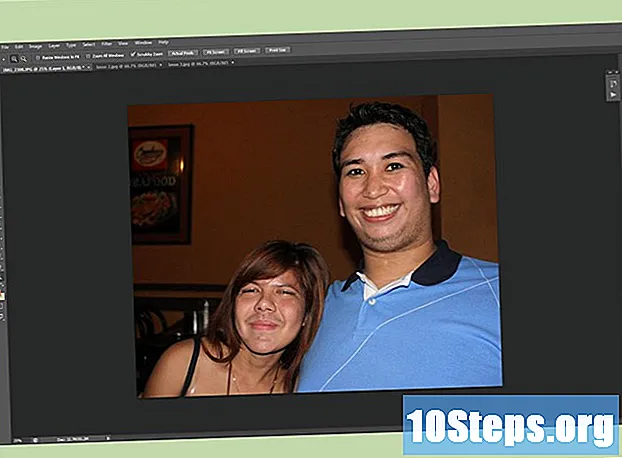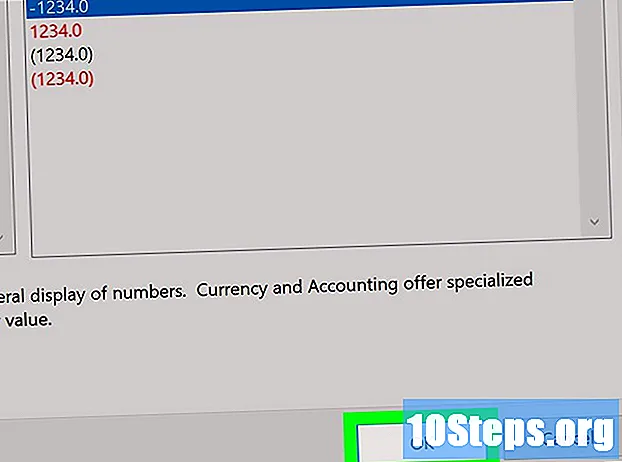உள்ளடக்கம்
பிற பிரிவுகள்உங்கள் கணினி, தொலைபேசி அல்லது டேப்லெட்டின் புளூடூத் செயல்பாட்டை எவ்வாறு இயக்குவது மற்றும் புதிய புளூடூத்-இணக்கமான சாதனத்தை எவ்வாறு நிறுவுவது என்பதை இந்த விக்கிஹவ் உங்களுக்குக் கற்பிக்கிறது. பிற புளூடூத் சிக்கல்களுக்கு, உங்கள் கணினியில் சமீபத்திய புளூடூத் இயக்கிகளை நிறுவலாம்.
படிகள்
முறை 1 இன் 7: விண்டோஸில் புளூடூத்தை இயக்குகிறது
உங்கள் கணினியில் மெனுவைத் தொடங்குங்கள். தொடக்க மெனுவைத் திறக்க உங்கள் டெஸ்க்டாப்பின் கீழ்-இடது மூலையில் உள்ள விண்டோஸ் மெனு ஐகானைக் கிளிக் செய்க.
அமைப்புகள் தொடக்க மெனுவில். தொடக்க மெனுவின் கீழ்-இடது மூலையில் இந்த விருப்பத்தை நீங்கள் காணலாம். இது உங்கள் கணினியின் அமைப்புகளை புதிய சாளரத்தில் திறக்கும்.

. இது உங்கள் கணினியில் உள்ள அனைத்து புளூடூத் மற்றும் தொடர்புடைய அம்சங்களையும் உடனடியாக இயக்கும்.
உங்கள் மேக்கின் மேல் இடதுபுறத்தில் ஆப்பிள் மெனு. ஆப்பிள் மெனுவைத் திறக்க உங்கள் திரையின் மேல் இடது மூலையில் உள்ள மெனு பட்டியில் உள்ள ஆப்பிள் ஐகானைக் கிளிக் செய்க.
மெனு பட்டியில் புளூடூத் காட்டு விருப்பம் (விரும்பினால்). புளூடூத் மெனுவின் கீழே நீங்கள் அதைக் காணலாம். இது சரிபார்க்கப்பட்டதும், உங்கள் மெனு பட்டியில் எப்போது வேண்டுமானாலும் புளூடூத்தை இயக்கலாம் / முடக்கலாம். மெனு பார் ஐகானைப் பயன்படுத்த:
- கிளிக் செய்யவும்

மேல் வலதுபுறத்தில் உள்ள மெனு பட்டியில் புளூடூத் ஐகான். - கிளிக் செய்க புளூடூத் இயக்கவும் அல்லது புளூடூத் அணைக்கவும்.
- கிளிக் செய்யவும்
7 இன் முறை 3: ஐபோன் அல்லது ஐபாடில் புளூடூத்தை இயக்குகிறது
உங்கள் ஐபோன் அல்லது ஐபாடில் அமைப்புகள் மெனு. அமைப்புகள் மெனுவைத் திறக்க உங்கள் முகப்புத் திரையில் அல்லது பயன்பாட்டு கோப்புறையில் சாம்பல் கியர் ஐகானைக் கண்டுபிடித்து தட்டவும்.
- மாற்றாக, உங்கள் திரையின் அடிப்பகுதியில் இருந்து ஸ்வைப் செய்து, தட்டவும்

கட்டுப்பாட்டு மையத்தில் புளூடூத் ஐகான். புளூடூத் இயக்கப்படும் போது ஐகான் நீல நிறமாக மாறும்.
- மாற்றாக, உங்கள் திரையின் அடிப்பகுதியில் இருந்து ஸ்வைப் செய்து, தட்டவும்
நிலையில். இது உங்கள் ஐபோன் அல்லது ஐபாடில் உள்ள அனைத்து புளூடூத் இணைப்புகளையும் உடனடியாக இயக்கும்.
உங்கள் பயன்பாடுகள் மெனுவில் ஐகான் அல்லது அறிவிப்புப் பட்டியை மேலே இருந்து ஸ்வைப் செய்து, தட்டவும்
விரைவான மெனுவில் கியர் ஐகான்.
- மாற்றாக, நீங்கள் அறிவிப்பு பட்டியை கீழே ஸ்வைப் செய்து, தட்டவும் புளூடூத் விருப்பம் அல்லது
இங்கே ஐகான். இது உங்கள் Android இல் புளூடூத்தை விரைவாக இயக்கும்.
- மாற்றாக, நீங்கள் அறிவிப்பு பட்டியை கீழே ஸ்வைப் செய்து, தட்டவும் புளூடூத் விருப்பம் அல்லது
நிலையில். இது உங்கள் Android இல் உள்ள அனைத்து புளூடூத் அம்சங்களையும் இணைப்புகளையும் உடனடியாக இயக்கும்.
மெனு ஐகான். உங்கள் டெஸ்க்டாப்பின் கீழ்-இடது மூலையில் இந்த பொத்தானைக் காணலாம். இது பாப்-அப் இல் உங்கள் விரைவான மெனு விருப்பங்களைத் திறக்கும்.
புளூடூத் பட்டியலில். இது உங்கள் எல்லா புளூடூத் உருப்படிகளின் பட்டியலையும் விரிவாக்கும்.
- சாதன நிர்வாகியில் "புளூடூத்" தலைப்பை நீங்கள் காணவில்லையெனில், நீங்கள் நேரடியாக படி 7 க்குச் சென்று, புளூடூத் டிரைவர் நிறுவியைப் பதிவிறக்குவதற்குச் செல்லலாம்.
உங்கள் தற்போதைய புளூடூத் அடாப்டரில் வலது கிளிக் செய்யவும். சாதன நிர்வாகியில் புளூடூத் தலைப்பின் கீழ் உங்கள் புளூடூத் இயக்கியைக் கண்டுபிடித்து, உங்கள் விருப்பங்களைக் காண அதில் வலது கிளிக் செய்யவும்.
- இது வழக்கமாக குவால்காம், ஏதெரோஸ் அல்லது பிராட்காம் ஆகும். விண்டோஸிற்கான மிகவும் பொதுவான மூன்று புளூடூத் இயக்கிகள் இவை.
கிளிக் செய்க இயக்கி மென்பொருளைப் புதுப்பிக்கவும் வலது கிளிக் மெனுவில். இது உங்கள் புதுப்பிப்பு விருப்பங்களை புதிய உரையாடல் பெட்டியில் திறக்கும்.
தேர்ந்தெடு புதுப்பிக்கப்பட்ட இயக்கி மென்பொருளுக்காக தானாகத் தேடுங்கள் பாப்-அப் இல். உங்கள் புளூடூத் அடாப்டருக்கான சமீபத்திய புதுப்பிப்புக்காக விண்டோஸ் தானாக ஆன்லைனில் தேடி உங்கள் கணினியில் நிறுவும்.
- உங்களிடம் கேட்கப்பட்டால், இயக்கி நிறுவலை உறுதிப்படுத்தவும்.
- மாற்றாக, உங்கள் பிசி உற்பத்தியாளரின் வலைத்தளத்திற்குச் சென்று, உங்கள் கணினிக்கான சமீபத்திய புளூடூத் டிரைவரை இங்கே பதிவிறக்கலாம். இது இயங்கக்கூடிய EXE கோப்பு அல்லது தனிப்பட்ட இயக்கி கோப்புகளின் குழுவைப் பதிவிறக்கலாம்.
- நீங்கள் ஒரு EXE ஐ பதிவிறக்கம் செய்தால், அதை நிறுவ உங்கள் கணினியில் இயக்கலாம்.
- டிரைவ் கோப்புகளின் குழுவை நீங்கள் பதிவிறக்கம் செய்தால், நீங்கள் தேர்ந்தெடுக்கலாம் இயக்கி மென்பொருளுக்காக எனது கணினியை உலாவுக இங்கே புதுப்பிப்பு சாளரத்தில், பதிவிறக்கம் செய்யப்பட்ட இயக்கி கோப்புகளின் இருப்பிடத்தை கைமுறையாக தேர்ந்தெடுக்கவும்.
கிளிக் செய்க நெருக்கமான நிறுவல் சாளரத்தில். உங்கள் நிறுவல் முடிந்ததும் "விண்டோஸ் உங்கள் இயக்கி மென்பொருளை வெற்றிகரமாக புதுப்பித்துள்ளது" என்று ஒரு செய்தியைக் காண்பீர்கள். நிறுவியை மூட இந்த பொத்தானைக் கிளிக் செய்து, புளூடூத் பயன்படுத்தவும்.
முறை 7 இன் 7: இயக்கிகளை மேக்கில் நிறுவுதல்
திற https://support.apple.com/kb/dl1209 உங்கள் இணைய உலாவியில். உங்கள் உலாவியின் முகவரி பட்டியில் இந்த URL ஐ தட்டச்சு செய்யவும் அல்லது ஒட்டவும், அழுத்தவும் திரும்பவும் உங்கள் விசைப்பலகையில்.
- ஆப்பிளிலிருந்து அதிகாரப்பூர்வ புளூடூத் நிறுவி / புதுப்பிப்பு மென்பொருளை இங்கே பதிவிறக்கம் செய்யலாம்.
கிளிக் செய்யவும் பதிவிறக்க Tamil பொத்தானை. இது பக்கத்தின் மேல் நோக்கி ஒரு நீல பொத்தானாகும். இது உங்கள் கணினியின் பதிவிறக்கங்கள் கோப்புறையில் புளூடூத் நிறுவி கோப்பை ("புளூடூத் அப்டேட் 1.5.டிஎம்ஜி") பதிவிறக்கும்.
உங்கள் கணினியில் "BluetoothUpdate1.5.dmg" கோப்பைத் தொடங்கவும். உங்கள் கணினியின் பதிவிறக்கங்கள் கோப்புறையில் DMG நிறுவி கோப்பைக் கண்டுபிடித்து, நிறுவியைத் தொடங்க அதன் ஐகானில் இரட்டை சொடுக்கவும்.
- இது புதிய சாளரத்தில் DMG நிறுவியின் உள்ளடக்கங்களைத் திறக்கும்.
டிஎம்ஜி சாளரத்தில் "புளூடூத் அப்டேட் 1.5.பி.கே.ஜி" கோப்பை இருமுறை கிளிக் செய்யவும். இந்த உருப்படி நிறுவி DMG இல் ஒரு தொகுப்பு ஐகான் போல் தெரிகிறது. இது புதிய பாப்-அப் இல் புளூடூத் புதுப்பிப்பு நிறுவியைத் திறக்கும்.
- அடையாளம் தெரியாத டெவலப்பரிடமிருந்து நிரலைத் திறக்க முடியாது என்று ஒரு பிழை செய்தியைப் பெற்றால், அதை எவ்வாறு திறக்க முடியும் என்பதைப் பார்க்க இந்த கட்டுரையைப் பாருங்கள்.
கிளிக் செய்க தொடரவும் நிறுவல் தொடங்கும் வரை. நிறுவி உங்கள் கணினியின் புளூடூத்தை சமீபத்திய புதுப்பிப்புடன் அமைக்கும்.
- உங்களிடம் கேட்கப்படும் போது, கிளிக் செய்க ஒப்புக்கொள்கிறேன் ஆப்பிளின் உரிம விதிமுறைகள் மற்றும் நிபந்தனைகளை ஒப்புக்கொள்வது.
கிளிக் செய்க நெருக்கமான நிறுவல் முடிந்ததும். இது நிறுவி சாளரத்தை மூடும். நீங்கள் இப்போது உங்கள் கணினியில் அனைத்து புளூடூத் அம்சங்களையும் சாதனங்களையும் பயன்படுத்தலாம்.
சமூக கேள்விகள் மற்றும் பதில்கள்
உதவிக்குறிப்புகள்
எச்சரிக்கைகள்
- சமீபத்திய இயக்கிகளை நிறுவிய பின் உங்கள் புளூடூத் சிக்கல்கள் தொடர்ந்தால், உங்கள் கணினியின் உள்ளமைக்கப்பட்ட அல்லது யூ.எஸ்.பி புளூடூத் அடாப்டரில் வன்பொருள் சிக்கல் இருக்கலாம். வன்பொருள் சிக்கல்கள் தொடர்பாக உங்கள் கணினியின் அங்கீகரிக்கப்பட்ட சேவை வழங்குநரை அணுகுவதை உறுதிசெய்க.